Приложения для построения полей уклона используются для представления решения дифференциальных уравнений первого порядка в графической форме. Поля уклонов также известны как поля направлений. Поле уклона показывает наклон дифференциального уравнения в определённых вертикальных и горизонтальных интервалах на плоскости X-Y и может использоваться для определения приблизительного наклона касательной в точке кривой, которая является некоторым решением дифференциального уравнения. Учащиеся, получившие точные решения дифференциального уравнения, могут использовать поля уклона, чтобы убедиться, что эти точные решения соответствуют графическим.
В данной статье мы рассмотрим 5 онлайн-графопостроителей, которые можно использовать для построения полей направлений для дифференциального уравнения первого порядка, а затем визуализировать численные решения этого уравнения и их вариации на полях уклона.
GeoGebra
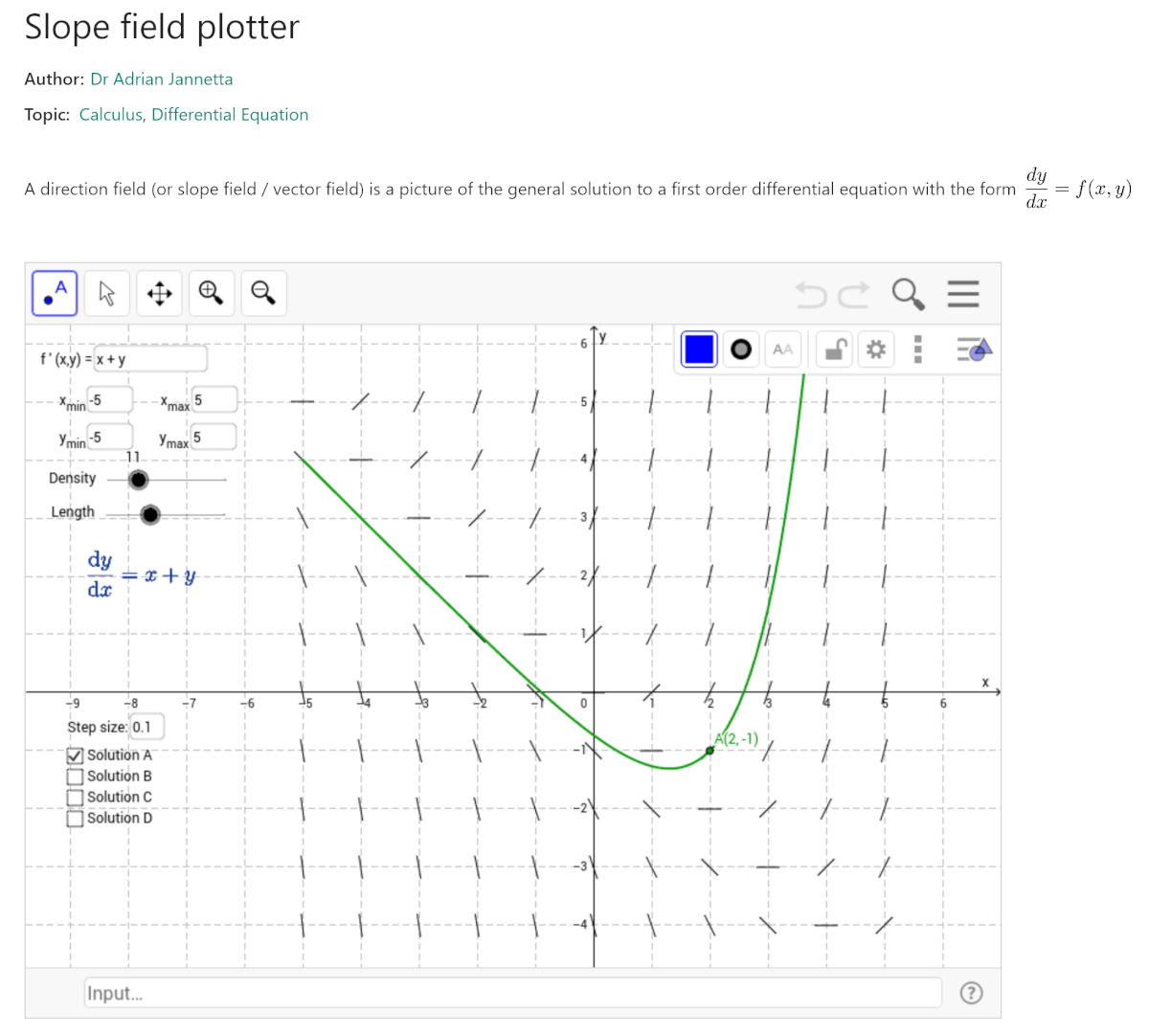
Это активно развивающееся математическое ПО для учащихся любого уровня, которое на одном мощном движке объединило геометрию, алгебру, электронные таблицы, построение графиков, математический анализ и т.д. Кроме того, здесь также можно найти более миллиона бесплатных уроков, созданных онлайн-сообществом.
Чтобы перейти к этой программе для построения полей направлений, нажмите на ссылку ниже. В поле ввода в левом верхнем углу введите дифференциальную функцию первого порядка и укажите минимальные и максимальные пределы плоскости X и Y для поля уклона графика. Программа сразу же (в режиме реального времени) построит поле направления и кривую решения.
Чтобы нарисовать дополнительные кривые, показывающие различные численные решения дифференциального уравнения, отметьте галочкой поля с решениями в левом нижнем углу. Затем щёлкните на зелёные точки (A, B, C и т.д.) на кривой и свободно перемещайте их по полю, чтобы посмотреть, как будет меняться решение. С помощью ползунка Плотность и Длина можно, соответственно, регулировать плотность и длину линий поля.
С помощью панели инструментов в левом верхнем углу можно перемещать область обзора, увеличивать/уменьшать масштаб и т.д. А инструменты в правом верхнем углу программы позволяют настраивать оси координат, цвет, стиль и прочие параметры. Чтобы скачать поле направления, нажмите на значок с 3-мя полосками в правом верхнем углу, выберите Скачать как и тип файла, например PNG, SVG, PDF, HTML и другие.
Графопостроитель от Арканзасского университета
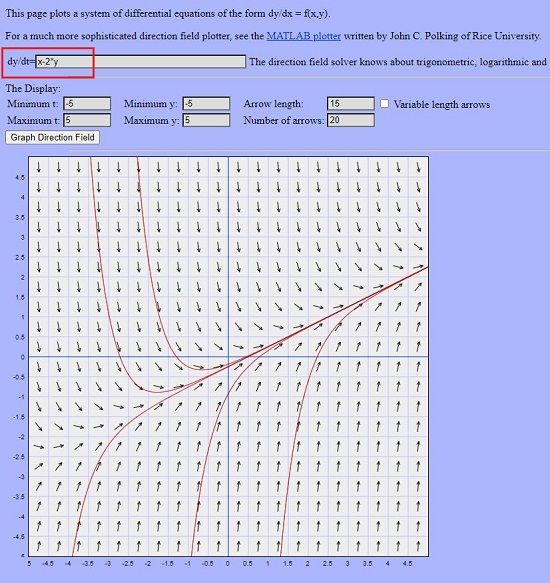
А этот сайт для построения полей направлений, может быть, и уступает по мощности Geogebra, но зато предлагает качественную визуализацию поля и численные решения.
Просто введите дифференциальное уравнение первого порядка в самую верхнюю строку, укажите минимальный и максимальный пределы поля уклона, а также количество и длину стрелок на поле. Потом нажмите График поля направления, и он отобразится на странице.
Нажмите в любом месте поля, и программа визуализирует кривую численных решений уравнения в этой точке. Чтобы загрузить диаграмму поля направления в формате PNG, кликните правой кнопкой мыши на графике и выберите Сохранить изображение как.
Графопостроитель от Блаффтонского университета
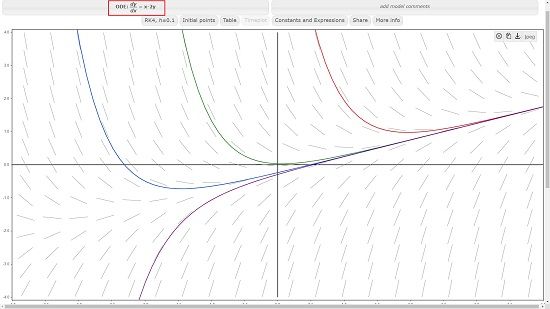
Такой же простой и удобный в использовании графопостроитель, как и предыдущий, позволяющий разными цветами показывать различные численные решения уравнения.
Просто перейдите по ссылке ниже, нажмите на поле в левом верхнем углу, введите дифференциальное уравнение первого порядка, нажмите кнопку Enter, и программа построит поле направления. Для графического отображения кривой решения в точке нажмите в любом месте поля.
Сайт предлагает исключительно удобный инструмент Таблица, который вызывается нажатием на соответствующую кнопку в верхней части графика. В правой части поля направления отображается таблица, в которой указаны координаты X и Y нескольких точек вдоль любой кривой, отображающей численное решение дифференциального уравнения. Кривую (решение) можно выбрать из выпадающего списка Начальная точка, расположенного вверху. Наведите курсор на таблицу, и стрелка покажет соответствующую точку на кривой.
Чтобы загрузить диаграмму поля направлений, нажмите на кнопку Формат файла в правом верхнем углу и выберите PNG или JPG, а затем нажмите на значок Загрузить. Для настройки пределов поля наклона нажмите на значок Настройки в правом верхнем углу.
Desmos
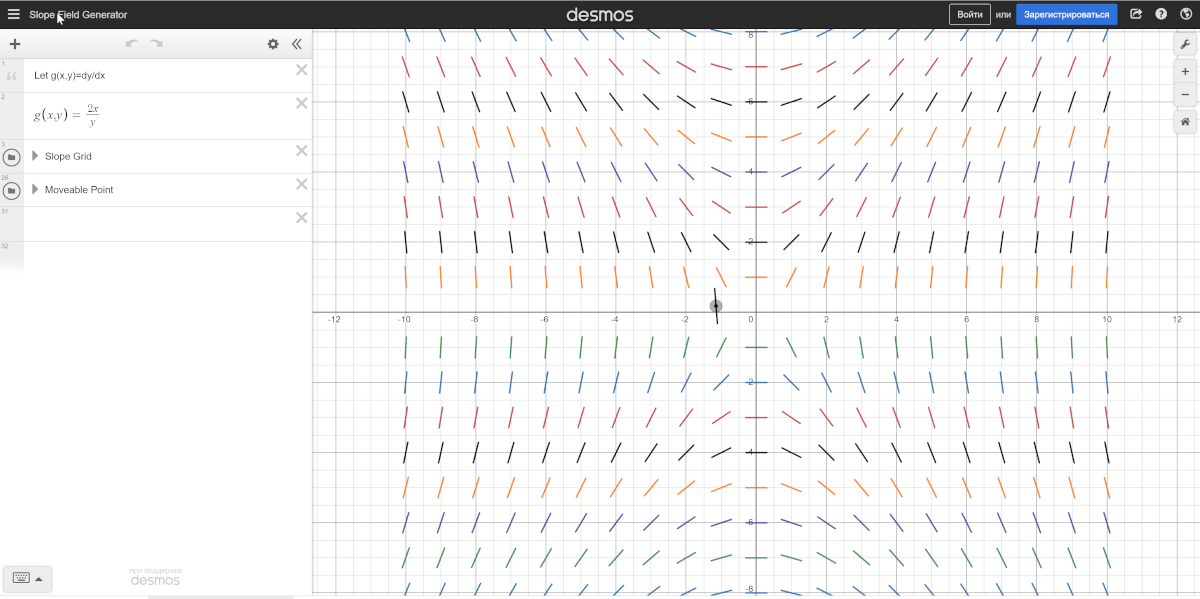
Это чрезвычайно популярный и продвинутый графический калькулятор, которым пользуются студенты, преподаватели и исследователи по всему миру. Он написан на JavaScript и включает как десктопную, так и мобильную версию. Перейти к нему можно по ссылке ниже.
Кликните на поле ввода g(x, y) и укажите дифференциальное уравнение первого порядка, поле уклона которого вы хотите визуализировать. Результат отобразится на экране в режиме реального времени. Для настройки сетки, оси координат, пределов X и Y поля уклона и других параметров нажмите на значок Инструменты на вертикальной панели инструментов слева.
Чтобы визуализировать изменение направления поля, нажмите на стрелку рядом с Подвижной точкой, с помощью ползунков (a и b) выберите любую точку на поле, а затем нажмите слева на значок Воспроизведение, чтобы проанализировать направление поля наклона по мере перемещения точки по различным участкам.
Поделиться графиком можно, нажав на значок Поделиться в правом верхнем углу страницы: просто скопируйте ссылку и поделитесь ей. Кроме того, поле направления можно экспортировать в формате PNG или SVG различных стандартных размеров. Также программа даёт возможность получить код, который позволяет встроить график на любую веб-страницу.
LibreTexts
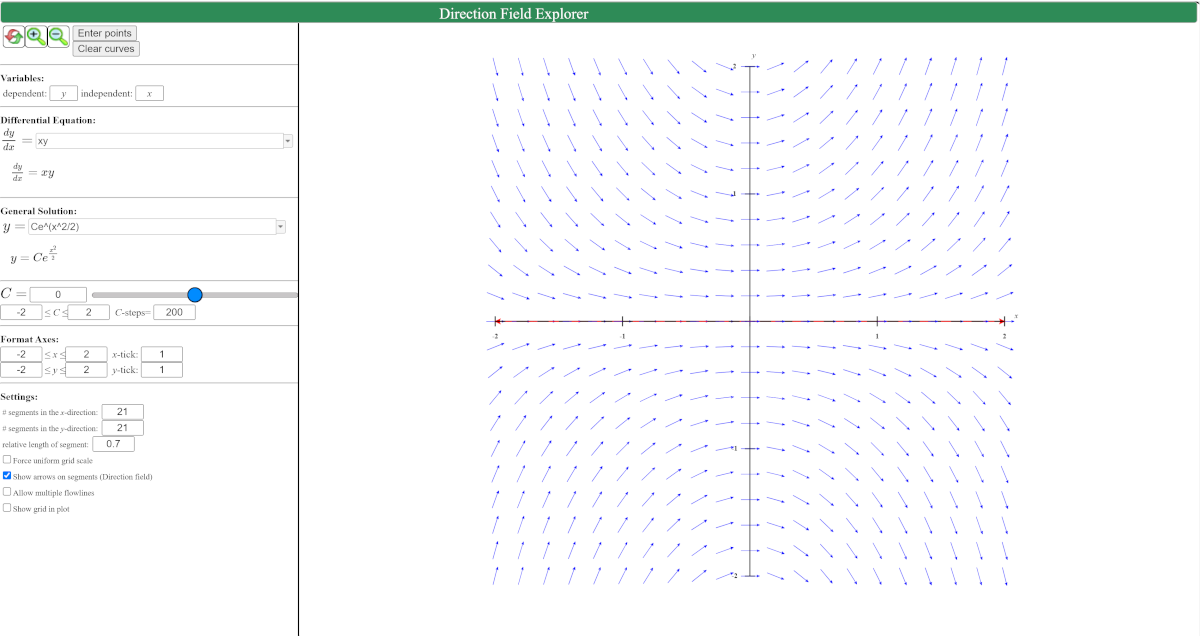
Это известный образовательный онлайн-проект, на сайте которого пользователи могут легко получить доступ к соответствующему открытому контенту, включая учебники с открытым исходным кодом и симуляторы. Графопостроитель LibreTexts доступен по ссылке ниже.
Для построения поля введите дифференциальное уравнение первого порядка на панели слева от страницы и нажмите кнопку Enter. Чтобы визуализировать графическое решение уравнения в любой точке поля, щёлкните по этой точке. Чтобы отметить исходные точки, отвечающие определённым параметрам, нажмите на кнопку Ввести точки, укажите необходимые точки и нажмите Построить кривые. Теперь можно выбрать эти точки и переместить их, чтобы посмотреть, как будет меняться решение в зависимости от положения на поле.
В разделе Формат осей на левой панели можно настроить пределы X и Y поля, а в Настройках — указать параметры, связанные с количеством сегментов поля, стрелками, сеткой и т.д.
Все рассмотренные сайты для построения полей уклона прошли проверку и прекрасно работают. Вы можете самостоятельно зайти на каждый из них и протестировать их на различных дифференциальных уравнениях первого порядка. Но я всё же рекомендую графопостроитель GeoGebra, который благодаря мощному движку может похвастаться множеством функций и гибкостью.

